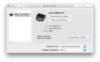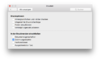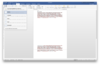I
Insiderwitz
Mitglied
Thread Starter
- Dabei seit
- 10.01.2017
- Beiträge
- 26
- Reaktionspunkte
- 1
Hallo zusammen,
seitdem ich auf Mac umgestiegen bin kann ich bei Word nicht die Größe "DIN A4" auswählen. Wenn ich auf DIN A4 klicke, wählt er automatisch "DIN A4 Randlos" aus.
Alle anderen Formate funktionieren problemlos, nur DIN A4 nicht.
Word Version ist 15.33 (geht aber seit Beginn nicht) und auf dem Mac ist 10.12.4 Sierra.
Ich habe Word bereits 2x neu installiert, aber nichts hilft...
Danke euch und liebe Grüße
seitdem ich auf Mac umgestiegen bin kann ich bei Word nicht die Größe "DIN A4" auswählen. Wenn ich auf DIN A4 klicke, wählt er automatisch "DIN A4 Randlos" aus.
Alle anderen Formate funktionieren problemlos, nur DIN A4 nicht.
Word Version ist 15.33 (geht aber seit Beginn nicht) und auf dem Mac ist 10.12.4 Sierra.
Ich habe Word bereits 2x neu installiert, aber nichts hilft...
Danke euch und liebe Grüße